
Dans ce didacticiel, nous allons vous montrer comment installer DNSCrypt sur Ubuntu 20.04 LTS. Pour ceux d'entre vous qui ne le savaient pas, DNSCrypt est un proxy DNS flexible, prenant en charge le DNS chiffré moderne protocoles tels que DNSCrypt v2, DNS-over-HTTPS, DNSCrypt anonymisé et ODoH (Oblivious DoH).
Cet article suppose que vous avez au moins des connaissances de base sur Linux, que vous savez utiliser le shell et, plus important encore, que vous hébergez votre site sur votre propre VPS. L'installation est assez simple et suppose que vous s'exécutent dans le compte root, sinon vous devrez peut-être ajouter 'sudo ‘ aux commandes pour obtenir les privilèges root. Je vais vous montrer l'installation étape par étape du DNSCrypt sur Ubuntu 20.04 (Focal Fossa). Vous pouvez suivre les mêmes instructions pour Ubuntu 18.04, 16.04 et toute autre distribution basée sur Debian comme Linux Mint.
Prérequis
- Un serveur exécutant l'un des systèmes d'exploitation suivants :Ubuntu 20.04, 18.04, 16.04 et toute autre distribution basée sur Debian comme Linux Mint.
- Il est recommandé d'utiliser une nouvelle installation du système d'exploitation pour éviter tout problème potentiel.
- Accès SSH au serveur (ou ouvrez simplement Terminal si vous êtes sur un ordinateur de bureau).
- Un
non-root sudo userou l'accès à l'root user. Nous vous recommandons d'agir en tant qu'non-root sudo user, cependant, car vous pouvez endommager votre système si vous ne faites pas attention lorsque vous agissez en tant que root.
Installer DNSCrypt sur Ubuntu 20.04 LTS Focal Fossa
Étape 1. Tout d'abord, assurez-vous que tous vos packages système sont à jour en exécutant le apt suivant commandes dans le terminal.
sudo apt update sudo apt upgrade
Étape 2. Installer DNSCrypt sur Ubuntu 20.04.
Nous ajoutons maintenant le référentiel PPA à votre système :
sudo add-apt-repository ppa:shevchuk/dnscrypt-proxy
Ensuite, mettez à jour les listes de packages et installez DNSCrypt à l'aide de la commande suivante ci-dessous :
sudo apt update sudo apt install dnscrypt-proxy
Étape 3. Configuration du proxy DNSCrypt.
Après avoir installé DNSCrypt Proxy, nous procédons à la configuration. Ouvrez /etc/dnscrypt-proxy/dnscrypt-proxy.toml avec votre éditeur de texte préféré et les privilèges root. Localisez la ligne qui commence par server_names . Ajoutez l'un des noms de la liste des serveurs pris en charge entourés de guillemets au tableau :
server_names = ['cloudflare']
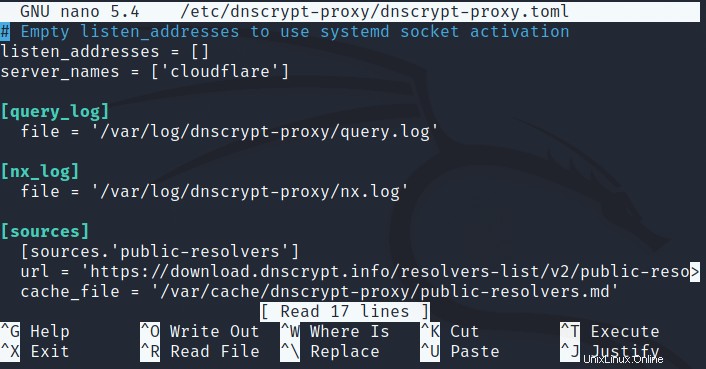
Enregistrez et quittez votre fichier. Ensuite, redémarrez le service DNSCrypt :
sudo systemctl restart dnscrypt-proxy
Pour utiliser le proxy DNSCrypt, nous allons maintenant dans System Settings > Network , cliquez sur l'icône en forme de rouage à côté du réseau auquel vous êtes connecté et dans le champ IPv4 onglet désactiver Automatic à côté de DNS , et entrez 127.0.2.1 comme serveur DNS, comme dans cette capture d'écran :
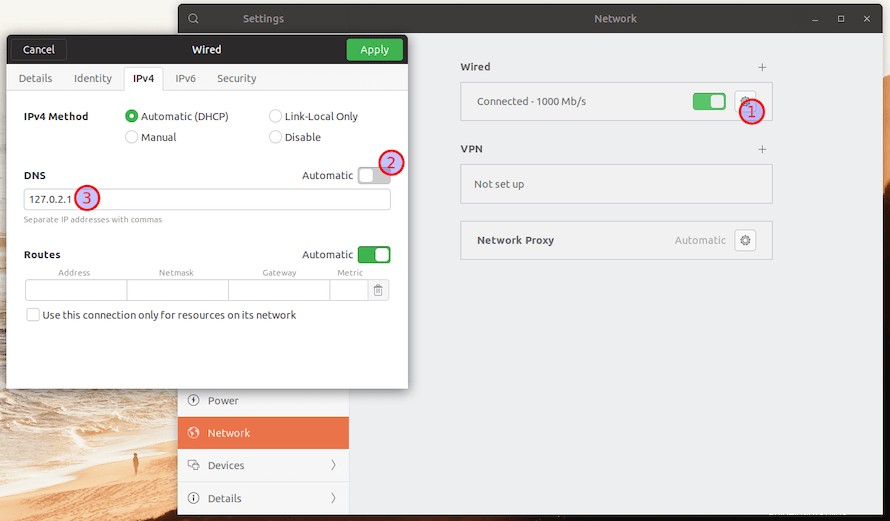
Félicitations ! Vous avez installé DNSCrypt avec succès. Merci d'avoir utilisé ce tutoriel pour installer DNSCrypt sur le système Ubuntu 20.04 LTS Focal Fossa. Pour une aide supplémentaire ou des informations utiles, nous vous recommandons de consulter le site Web officiel de DNSCrypt .